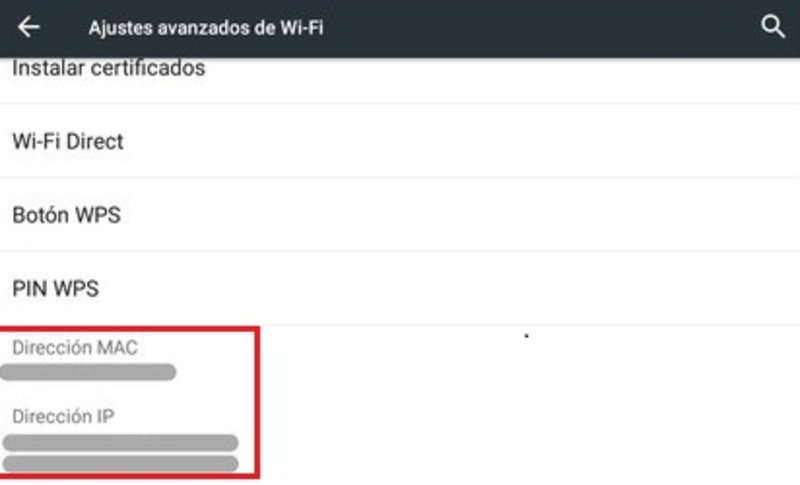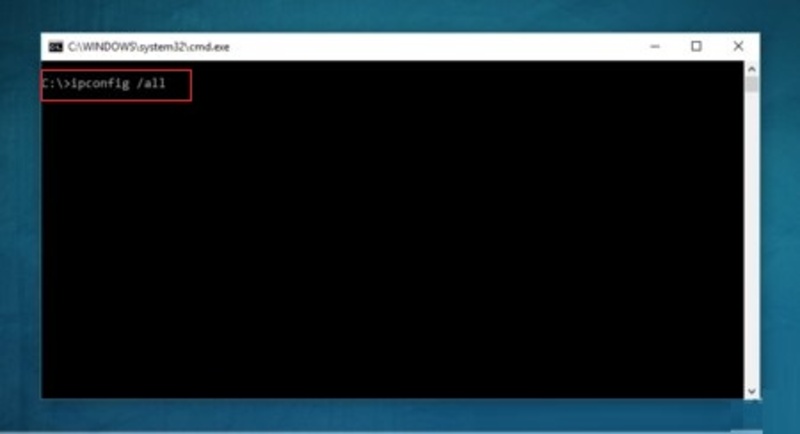Lo Último en IP@P
- Stellar Data Recovery revoluciona la recuperación de archivos perdidos en discos duros externos
- Goblin Mine: La Estrategia Económica Detrás del Juego de Minería que está Fascinando a Todos
- Estos son los nuevos Cargadores UGREEN: potencia y portabilidad en dos versiones que no te puedes perder
- UGREEN Nexode Pro: El Cargador Ultradelgado que revoluciona la carga de dispositivos móviles
- La computación en la nube está transformando los juegos Online y estas son sus grandes ventajas
Las direcciones MAC son capaces de identificarnos ante una conexión de redes, es la que nos da legalidad a un acceso, hablando en ese sentido. Entre tantas funciones que tiene, brinda al que desee, nuestra dirección física, por lo que es sumamente importante al momento de comunicación y conexiones.
Estas direcciones no son como las IP, ya que cumplen con diferentes funciones, ambos son muy útiles al momento de conectarnos a Internet. En este post te mostraremos esos detalles que hacen diferente una de otra.
Aquí encontrarás toda la información necesaria para que puedas ver tu dirección MAC y cambiarla si así deseas, aunque cuando intentemos hacer el cambio veremos que no se puede hacer con toda la dirección, solo para algunos bits.
¿Qué es una dirección MAC y para qué sirve en informática y redes?
Dentro de las redes de computadoras existe la dirección MAC, conocida por su acrónimo Media Acces Control, con un identificador de 48 bits, contando con 6 bloques de caracteres hexadecimales (8bits) correspondiendo solamente a la tarjeta o dispositivo de red.
Esta dirección también es conocida como dirección física y es diferente para cada dispositivo, sirve como identificador, configurada por el IEEE (los últimos 24 bit) y sus fabricantes que le corresponde los primeros 24 bits, utilizando el Organizationally Unique identifier.
Los protocolos trabajan en dos capas del modelo OSI, usando tres numeraciones que se manejan por el IEEE: MAC-48, EUI-48 y EUI-64, que son completamente diseñada con códigos que las identifican, estos son globalmente únicos.
¿Cuáles son las principales características de una dirección MAC?
Las direcciones MAC se caracterizan por tener 6 bloques con 8 dígitos binarios cada uno, lo que nos da un total de 48 bits únicos que identifican al dispositivo o tarjeta de red, conocida también como NIC (Network Interface Card).
En la capa 2 trabaja con un modelo OSI, siendo esta la que permite la comunicación o el enlace de los datos, también usan una de las tres numeraciones manejadas por el IEEE (conocido en español como el Instituto de Ingeniería Eléctrica y Electrónica):
- MAC-48
- EUI-48
- EUI-64
Utilizadas junto con la dirección IP para identificar los dispositivos comunicando cuál es su dirección física. Estos códigos son definidos al momento de la fabricación por lo que también se le puede llamar como burned-in addresses en inglés.
Esta dirección se utiliza para diferentes tecnologías, donde se incluyen:
- Ethernet
- 3 CSMA/CD
- 5 o redes en anillo a 4 Mbps o 16 Mbps
- 11 redes inalámbricas (Wi-Fi).
- Asynchronous Transfer Mode
La dirección MACs utilizan diferentes tramas para bloques de información que contiene una cabecera correspondiente al emisor y receptor de la información.
Clasificación de los Bits
Los bits cumplen con una secuencia donde la dirección MAC se dividen en 4 áreas, en que se codifican de la siguiente manera:
- Bit 1 (destinarios), es el primer bit que indica si es una dirección individual o de grupo, este bit también se llama I/G, que es la abreviatura de individual/Group. Si es igual a cero es una dirección unicast, es decir para un único adaptador de red, por otro lado si es de multidifusión en igual a uno, que va dirigido a varios destinarios.
- Bit 2 (oficina de emisión), este es el segundo bit, que nos indica si la dirección es válida a nivel global universal), o si fue asignada localmente, denominado por las siglas U/L, donde si es igual a cero es de una administración universal (UAA), y si es igual a uno es netamente local.
- Bits 3 – 24 (identificación del fabricante), estos bits son los que identifican la organización o fabricantes, asignados por la IEEE, esta asignación es generalmente publica y se puede determinar por medio de una base de datos.
- Bits 25 -48 (identificación del adaptador de red), estos bits, son los encargados de proporcionar o identificar el hardware, de este modo sus siglas son únicas por la OUI.
¿Cómo funciona las direcciones MAC en los principales sistemas operativos?
Como ya hemos mencionado la dirección MAC es nuestra dirección física, por lo que si queremos saber cuál es en nuestro dispositivo, es necesario que leamos a continuación:
En Android
Para obtener las direcciones MAC en nuestro Android debemos primero entrar a la configuración, y como este es el que muestra la ubicación física del dispositivo que establece una conexión a Internet, pulsamos en la opción de “Redes” o “Wi-Fi” y elegimos los “Ajustes avanzados”.
De esta forma nuestra dirección MAC nos aparecerá al final de la pantalla.
En iOS
Para obtener nuestra dirección física desde nuestra MAC iOS, debemos ir la opción de “Ajustes”, y entrar a “General” y dentro buscamos la opción de “información”, allí encontraremos un campo de direcciones, buscamos la que dice “Dirección Wi-Fi” y veremos nuestra MAC.
En Mac OS
Para las Mac OS abrimos las preferencias del Sistema, luego damos clic en “Red” y en el panel izquierdo seleccionamos la red en la que estemos conectado.
Ahora buscamos el botón “Avanzado” que se ubica en la parte inferior dela ventana, y elegimos la pestaña “Hardware” y allí veremos nuestra dirección MAC.
En Windows 10
Para encontrar nuestra dirección MAC en Windows 10, solamente debemos entrar al símbolo del sistema para ello, pulsamos las teclas de Windows + R, y veremos una pequeña ventana cuyo nombre es “Ejecutar” y escribimos en el campo para escritura “cmd” y presionamos “Enter”.
Nos abrirá una ventana del símbolo del sistema donde escribiremos ipconfig/all, y veremos la dirección física (MAC) de nuestro ordenador.
En Linux
Al igual que en todos los casos la dirección MAC muestra la ubicación física del dispositivo, por lo que las PC que tienen Linux no se excluyen de esta lista. Para poder ver nuestra MAC en nuestra computadora debemos utilizar el comando ifcongi –a, desde el terminal de Linux, para listar todos los interfaces.
El parámetro –a es el que nos permite ver en listado todas las direcciones, incluso a los de red. Identificamos la dirección por medio de las características que mencionamos anteriormente y listo.
¿Es posible cambiar la dirección MAC de mi dispositivo? ¿Cómo hacerlo?
Más en Redes
- ¿Cómo configurar una VPN en una Smart TV para ver películas y series de manera segura y privada? Guía paso a paso
- ¿Cómo realizar un análisis completo de una dirección IP? Guía paso a paso
- Protocolo HTTPS ¿Qué es, para qué sirve y cuáles son sus principales características?
- Red Ad Hoc ¿Qué es este tipo de red inalámbrica y cómo funciona?
- ¿Cómo cambiar mi dirección IP para tener más privacidad en Internet y navegar seguro? Guía paso a paso
SÍGUENOS EN 👉 YOUTUBE TV
Nuestra PC y dispositivos ya cuenta con una dirección física que se le otorgo de fábrica a nuestras tarjetas de red, pero existe una posibilidad de cambiarlas si así queremos, por lo que si nos interesa debemos seguir los pasos a continuación:
En Windows
Para cambiar nuestra dirección MAC en nuestro Windows, debemos saber que solamente se pueden cambiar algunos aspectos. Para hacer el cambio debemos abrir el administrador de dispositivos, y pulsar las teclas Windows + X para que se nos pueda abrir las opciones del menú inicio.
Luego debemos pulsar el botón derecho de inicio para que nos aparezca el menú, ya en él vamos a la opción de “Administrador de dispositivos” y accedemos.
Ya dentro de esta ventana veremos una lista de todos los dispositivos que están conectados y los que pertenecen a nuestro equipo. La tarea es identificar cuál o cuáles son las tarjetas de red, ahora vamos a la parte superior donde veremos un icono de dos pantallas de red con el nombre de “Adaptadores de red”.
Ya en esta parte hacemos clic para desplegar la información, pero solo de la tarjeta de red física, porque es la única que nos interesa, normalmente viene diferenciada por su marca y modelo. Damos un doble clic sobe la tarjeta de red, y nos vamos a la pestaña de opciones avanzadas buscando en la lista lateral “Network Address” aunque en algunos casos es “locally Administered Address”.
Allí marcamos el campo “valor” de la parte derecha, de esta forma podremos cambiar nuestra dirección MAC, y escribimos esa dirección que queremos que se maneje de ahora en adelante.
Para culminar damos aceptar para guardar los cambios, y para verificar que los cambios se hayan efectuado vamos al PowerShell y escribimos ipconfig/all y allí confirmamos la MAC.
En Mac OS
Para cambiar nuestra dirección Mac en nuestra Mac OS debemos primero abrir el menú, luego ir al buscador y selecciona la opción que dice “Utilidades”, y abrimos la aplicación que dice “Terminal”.
A continuación debemos escribir el siguiente comando:
- Ifconfig –a
Con este comando podemos ver en lista todos los interfaces del sistema, allí seleccionamos el nuestro, que generalmente es el interfaz Ethernet teniendo asignado un numero 0 y el AirPort que tiene un numero 1.
Para cambiar la dirección de nuestra MAC debemos escribir el siguiente comando:
- sudo ifconfig en1 lladdr 00:0a:15:e3:b2:c3
Cambiamos en 1 el identificador del interfaz y la dirección 00:0a:15:e3:b2:c3 por la MAC que deseamos asignar.
En Linux
Para cambiar la dirección MAC de nuestro equipo con un sistema Linux debemos primero abrir el terminal, para ello debemos pulsar Ctrl + Alt + T o también entrando a la ventana de “Aplicaciones”, luego en “Accesorios” y “Terminal”.
Comprobamos los interfaces de red que tenemos en nuestro equipo con el siguiente comando:
- $ ifconfig –a
Con esto podemos observar los interfaces de red “Ethernet” empezando con la abreviatura Eth, las primeras son de las redes inalámbricas que empiezan con la abreviatura Wlan, y para comprobar que tenemos conectividad con nuestra maquina el interfaz loopback que tiene una abreviatura lo, cuya dirección IP es 127.0.0.1.
Luego preparamos el archivo de configuración con el siguiente comando:
- $ sudo nano /etc/network/interfaces
En ese archivo tendremos que indicar una nueva dirección MAC a aquellas interfaces de red que queramos. Luego para guardar los cambios debemos reiniciar la PC
Dirección MAC vs IP ¿Cuáles son las diferencias entre cada una?
Las direcciones MAC no son iguales a las IP, y para que sepas diferenciarlas te dejamos esta pequeña lista:
- El acrónimo de MAC quiere decir, Control de Acceso a Medios, mientras que la IP, es Protocolo de Internet.
- Las direcciones IP se identifican mediante una conexión de un dispositivo por medio de una Red, por otro lado las direcciones MAC identifican un dispositivo que participa con un hardware de Red.
- Estas direcciones MAC tienen una estructura hexadecimal de 48 bits (6 capas) mientras que las direcciones IP se dividen por sus dos versiones, IPv4 con 32 bits, y la IPv6 con una dirección de 128 bits.
- Las direcciones MAC como ya lo hemos mencionado son asignadas desde su inicio por el fabricante, mientras que las IP los asignan los proveedores de servicios a Internet, conocidas como ISP.
- Los protocolos ARP recuperan la dirección MAC mientras que los protocolos RARP recuperan las IP, es decir cada uno cuenta con un protocolo diferente.